电脑耳机插上没声音怎么回事 电脑耳机插上没声音解决方法
- 更新日期:2023-02-27 09:03:31
- 来源:互联网
我们在使用电脑的看视频或者听音乐的时候,为了避免打扰到周围的人,会选择戴上耳机。最近有不少的用户在反馈,说自己电脑插上耳机之后没有声音,那么出现这种情况该怎么办呢?我们可以通过音频管理器来进行解决,具体的步骤大家可以参考下文。
电脑耳机插上没声音解决方法:
1、首先在桌面上找到“计算机”按钮并右击,在出现的第二列表中找到“管理”选项。
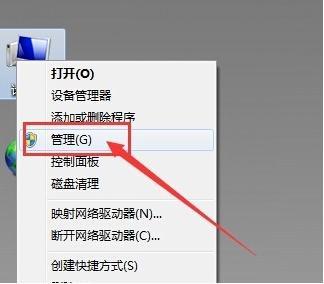
2、计入计算机管理窗口后首先找到“设备管理器”按钮并点击,然后再右侧找到“声音、音频和游戏控制器”选项。确认声卡驱动没有问题,返回桌面。
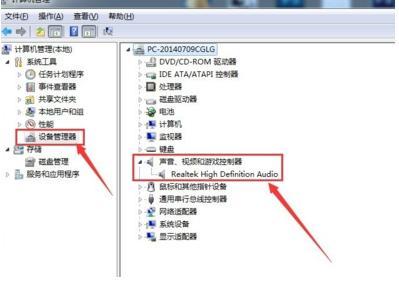
3、将耳机插入耳机孔,打开“控制面板”窗口,找到“Realtek高清晰音频管理器”选项并点击。
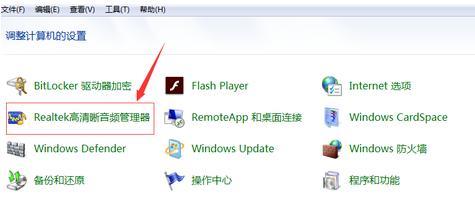
4、在Realtek高清晰音频管理器窗口,找到右上角“小文件夹”图标并点击。
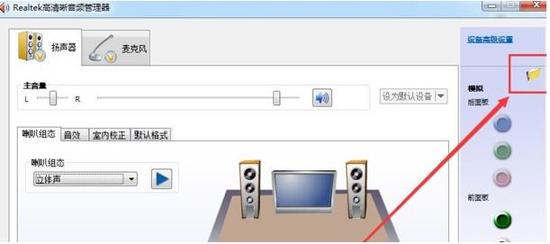
5、在插孔设置窗口中,找到“AC97前面板”选项并点击前面按钮,点击完成后选择下方“确定”选项。
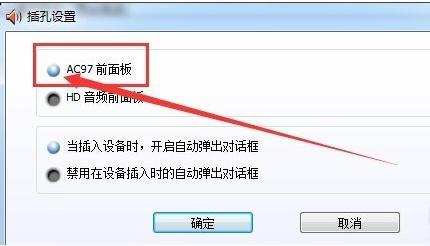
6、回到Realtek高清晰音频管理器窗口,看到右侧“前面板”中的绿色灯亮了,再次将耳机插入就可以使用了。
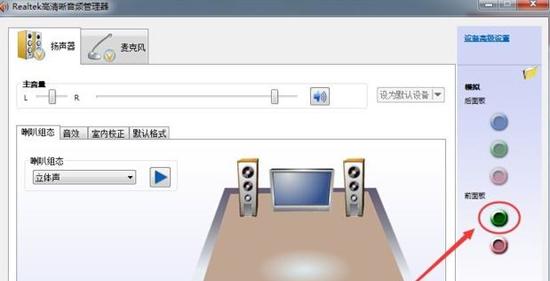
以上就是电脑耳机插上没声音怎么回事的全部内容了,更多资讯请关注我们~









